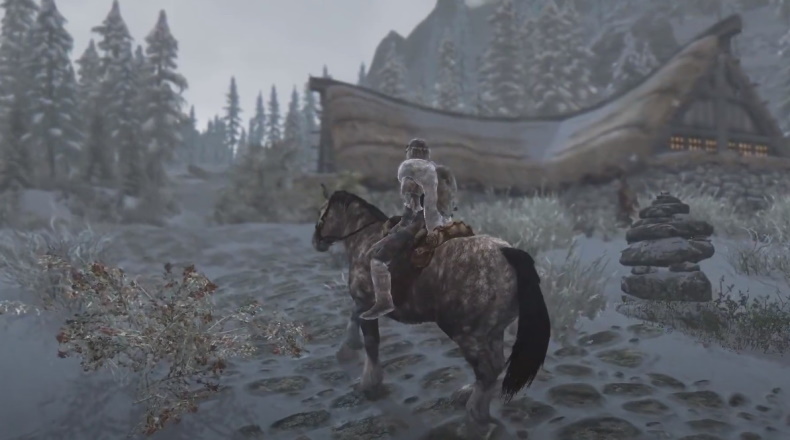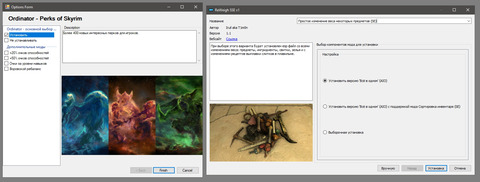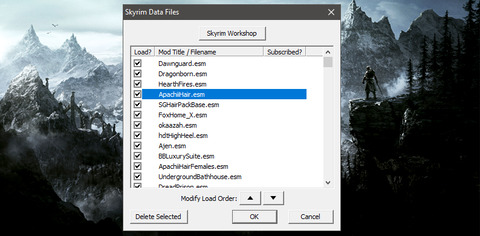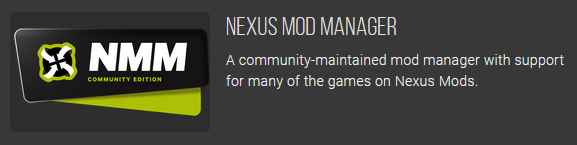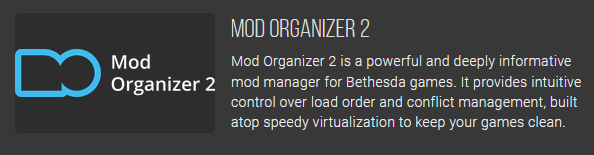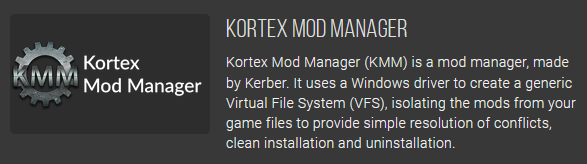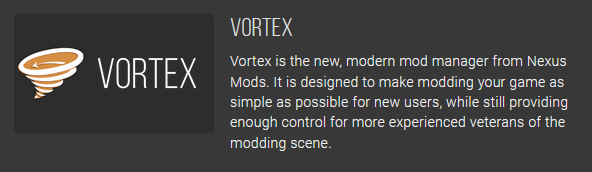установщик модов скайрим special edition
Как устанавливать моды на Скайрим Special Edition
Версия Skyrim Special Edition выпущена в честь 5-летия с даты релиза игры. Как и любая другая сборка, она поддерживает установку модификаций. Существует всего 3 способа установить мод на Skyrim Special Edition, которые давайте разберем в этой инструкции.
Официальный способ
Чтобы воспользоваться им, нужна лицензионная версия игры и учетная запись на сайте Bethesda. Моды копируются в каталог с игрой Skyrim в папку data. Распаковав туда скачанный мод, запустите игру и выберите пункт «Моды» в главном меню. Потребуется залогиниться, выбрав учетную запись Bethesda. Обычно в пиратских сборках, которые вы можете скачать через торрент, возможность связи игры с серверами разработчиков удалена взломщиками.
Выбираете в списке модификации, которые вы хотите активировать. После их установки можно играть, запустив новую игру или загрузив последнее сохранение. Способ подходит игрокам, которым лень возиться со сторонними менеджерами модов и ручной установкой.
Установка модов вручную
Способ подразумевает редактирование конфигурации используемых плагинов. Как сказано выше, обычно все моды на Скайрим устанавливаются в папку data. Кроме того, разработчики модификаций снабжают их детальными инструкциями по установке.
Далее нужно перейти на диск C:, выбрать вашу учетную запись в списке пользователей, и открыть файл, проследовав по пути App Data/Local/Skyrim Special Edition/plugins.txt. Эта папка может быть скрытой. Чтобы отобразить ее, в Windows 10 нажмите кнопку «Пуск», кликните по иконке зубчатого колеса и в строке поиска найдите «Параметры проводника». Во вкладке «Вид» прокрутите список в самый низ и переключите флажок «Показывать скрытые папки и файлы» и нажмите кнопку «Применить». В «Семерке» это можно сделать через Панель управления с помощью опции «Файлы и папки».
Вы делите указанный файл plugins.txt, кликните по нему ПКМ и во вкладке «Общие» снимите галочку «Только чтение». Сюда нужно вписывать моды, которые вы хотите активировать. Вносятся записи типа «*Official Skyrim Supet Puper Ultra Nagib Mod.esp». Учитывайте, что название мода должно совпадать с тем, которое указали его разработчики, и не забывайте поставить звездочку в записи.
Моды, которые работают без файлов формата ESP, не требуют активации через файл плагинов. Обычно они работают сразу после распаковки в папку data.
Сторонние менеджеры модов
Этот способ считается самым простым, так как не требует регистрации, изменения настроек операционной системы или внесения изменений в файлы. Один из самых популярных менеджеров называется Nexus Mod Manager. Приложение подходит не только для «Скайрима», но для серии Fallout и некоторых других игр от Bethesda с похожей файловой структурой.
Важно! Любая сборка этого менеджера требует установленной на компьютере Net.Framework версии не старше 4.5. ПО бесплатное и скачивается на официальном сайте Microsoft, если его на вашем компьютере пока нет.
Пользоваться Nexus Mod Manager очень просто. После запуска приложения выберите игру, для которой вы собираетесь установить модификацию. Если утилита не определила каталог с установленной игрой автоматически, его можно указать вручную в настройках. Далее выбираете архив со скачанным модом, перейдя во вкладку Mods, и нажимаете кнопку Add From File. Распаковывать архив не обязательно. После установки нажмите кнопку Activate.
Если мод оказался вам не по душе или конфликтует с другими, вызывая глюки в игре, его можно не удалять — достаточно просто деактивировать. Доля этого в Nexus найдите его в списке и нажмите кнопку Deactivate.
Как видите, установка модов для Скайрим Special Edition — задача существенно проще, чем может показаться неподготовленному исполнителю. Если вы знаете еще какие-то способы, кроме указанных здесь, пожалуйста, поделитесь ими в комментариях.
Обзор менеджеров модов для Skyrim
Iruil
Локализатор
—>
Стандартный менеджер модов, который устанавливается вместе с игрой и является частью лаунчера игры. Список его возможностей сильно ограничен. Он позволяет подключить DLC и моды, а также изменять порядок их загрузки. Перемещение мода по списку осуществляется с помощью кнопок со стрелками. Другие возможности отсутствуют. Впрочем, и этого хватит, если вы используете несколько простых плагинов.
Достоинства:
Устанавливается вместе с игрой; простота использования.
Недостатки:
Всё остальное.
Достоинства:
Простое управление порядком модов и список мастер-файлов для каждого мода; запуск дополнительных программ; установка и удаление модов; возможность создать «башед патч».
Недостатки:
Нет поддержки fomod; для установки мода из программы надо скопировать архив с модом с специальную папку.
Nexus Mod Manager (NMM)
Достоинства:
Простое управление порядком модов и список мастер-файлов для каждого мода; установка, удаление и переустановка модов; поддержка fomod; интеграция с nexusmods.com; система профилей; экспорт/импорт списка модов; запуск дополнительных программ; автообновление менеджера.
Недостатки:
При установке большого количества модов, интерфейс программы иногда «тормозит» при работе со списком модов.
Достоинства:
Простое управление порядком модов и список мастер-файлов для каждого мода; установка и удаление модов; поддержка fomod; интеграция с nexusmods.com; экспорт и импорт списка модов; запуск дополнительных программ; виртуальная файловая система; система профилей; распаковщик bsa архивов.
Недостатки:
Относительная сложность настройки; ограничения VFS.
Достоинства:
Простое управление порядком модов и список мастер-файлов для каждого мода; поддержка fomod; экспорт и импорт списка модов; запуск дополнительных программ; виртуальная файловая система; система профилей.
Недостатки:
Относительная сложность настройки; ограничения VFS; возможные проблемы с совместным использованием с другими менеджерами модов; необходимость ручной установки обычных архивов с модами (без fomod установщика).
Достоинства:
Управление порядком модов и список мастер-файлов; установка, удаление и переустановка модов; поддержка fomod; интеграция с nexusmods.com; система профилей; запуск дополнительных программ; автообновление менеджера.
Недостатки:
Относительная сложность настройки. Необходимость настройки порядка загрузки модов после установки.
TesModManager (TMM)
Skyrim Settings Manager (SKSM)
Если вы нашли неточности или ошибке в статье, напишите об этом в комментариях.
Установщик модов скайрим special edition


Как включить установку модов для Skyrim SE: (есть 3 способа)
Способ №1: установка через менеджеры модов:
1. Скачайте и установите NMM менеджер или MO/MO2 или Vortex
2. Далее уже все как обычно, добавляем архивы модов и менеджер сам все установит.
Способ №2: активация модов непосредственно в самой игре:
1. Вам нужно обязательно иметь регистрацию и аккаунт на сайте bethesda
2. Далее уже просто скачиваете моды с Нексуса или с сайтов, устанавливаете моды согласно описанию установки, у нас на сайте например в каждом описании мода есть описание установки.
3. Далее запускаем игру, в меню игры заходим в раздел «Модификации», вам предложат ввести логин и пароль (это данные от вашего аккаунта на сайте bethesda), выбираем опцию «Порядок загрузки» и у вас покажется весь список ваших установленных модов, активируйте их если галочки сняты и также можете отсортировать порядок esp. файлов.
4. Всё, можете играть.
Видео туториал как устанавливать моды через меню «Модификации» в самой игре
Спасибо Фролоff_007 за материал
Способ №3: ручная установка модов (если вы не любите менеджеры модов и не пользуетесь активацией модов в самой игре):
1. Скачиваете моды с Нексуса или с сайтов, устанавливаете моды согласно описанию установки, у нас на сайте например в каждом описании мода есть описание установки.
2. После установки мода идём по пути/диск С/пользователи/своя учётка/App Data/Local/Skyrim Special Edition/ plugins.txt (нажимаете правой кнопкой на этот файл и смотрим свойства. Снимаем галочку для чтения, закрываем и сохраняем). В файл plugins.txt вписываем все esp. файлы от устанавливаемых модов, перед каждым esp. должна быть звёздочка. Например:
# This file is used by the game to keep track of your downloaded content.
# Please do not modify this file.
*Unofficial Skyrim Special Edition Patch.esp
*мод №2
*мод №3
*мод №4
*и так далее
3. Сохраните файл и играйте.
Примечание:
При игре с модификациями создается новый список персонажей с отдельными списками сохранений и автосохранений. В названии этих сохранений будет буква [M]. Ваш персонаж и сохраненные игры, которые были у вас до использования модификаций, останутся без изменений, и вы сможете продолжить играть с ними в любой момент.
Существующие сохранения игры
Существующие сохранения оригинальной версии игры для PC будут работать и в PC-версии Skyrim Special Edition. Просто скопируйте свои прежние сохранения из папки My Games/Skyrim в папку My Games/Skyrim Special Edition. Годятся только сохранения оригинальной игры без модификаций. Не используйте сохранения из оригинальной игры, если при загрузке такого сохранения в Skyrim Special Edition появляется такое сообщение об ошибке:
В этом сохранении используются материалы, которые сейчас недоступны (This save relies on content that is no longer present).
Как установить моды для Skyrim Special Edition
Серия видеоигр TES примечательна тем, что вокруг нее за долгие годы сформировалось огромное модмейкерское комьюнити, силами которого постоянно создаются разнообразные моды, начиная от простых визуальных изменений и заканчивая огромными глобальными модификациями, которые меняют практически каждый элемент геймплея. Но как разобраться во всем обилии пользовательских модов? А как их установить, когда список уже сделан и файлы модификаций уже загружены? Об этом мы и поговорим в этой статье.
Использование менеджеров
Первый и самой простой способ – это использование сторонних менеджеров модов, например, Nexus Mod Manager. С его помощью вам не придется копаться в папках, достаточно будет лишь скачать архивы модификаций и зайти в программу. После нескольких кликов мод будет установлен, и вы сможете сэкономить время на установку.
Среди особенностей Nexus Mod Manager можно отметить простую работу с установленными модами, запуск игры, а также легкое удаление модификаций без надобности лезть в папки и чистить игру от ненужного больше мода.
Nexus Mod Manager регулярно обновляется, если вышла новая версия, достаточно запустить инсталлятор менеджера и везде выбрать «да», программа будет обновлена автоматически.
Еще один отличный менеджер – это Wrye Bash SSE, он простой в использовании, имеет русскоязычную локализацию и даже может устранять конфликты между модами, если несколько модификаций затрагивают один и тот же элемент игры.
Среди ярких особенностей этого менеджера можно отметить:
Ручная установка
Если по каким-то причинам использование менеджеров вам не по душе, моды Скайрима можно установить и вручную. К сожалению, как раньше отметить моды нельзя, поэтому придется отредактировать конфиг плагинов.
Как видите, такой способ установки модов для Skyrim Special Edition не слишком приятен, поэтому крайне рекомендуем использовать специализированные менеджеры, которые сделают работу с модификациями куда приятнее.
Некоторые моды обходятся без esp-файлов, например, ряд ретекстуров, их не нужно включать в менеджерах или пользоваться файлов plugins.txt, для корректной работы просто распаковываем содержимое архива с текстурным модов по адресу Skyrim/data, соглашаясь на предложение системы о слиянии.
Последнее, о чем стоит поговорить – это установка ENB. Для корректной работы таких модов необходимо распаковать архив в папку с игрой.
Но что делать, если играть с модами хочется, но никакого желания возиться с их установкой нет? В этом случае вам придут на помощь разнообразные сборки модов. Это уже настроенные дистрибутивы игры, куда встроены нужные моды и все они сразу готовы к работе. На данный момент существует масса различных сборок, каждая из них отличается как качеством, так и списком включенных модификаций. Самое главное при установке модпаков – это наличие хорошего компьютера, ибо большинство сборок делают упор на графику, соответственно, растут и системные требования Скайрима.
Официальный способ
Вы наверняка заметили, что в главном меню Skyrim Special Edition появился новый пункт «модификации», верно? Разработчики добавили этот пункт для работы с модами. Для корректной установки необходимо иметь профиль на сайте Bethesda и скопированные по правильному пути моды (Skyrim/data). После распаковки модов, заходим в игру, логинимся под уже созданным аккаунтом и нажимаем кнопку «Порядок загрузки».
Выбираем нужные модификации и на этом установка завершена, можно играть. Такой способ подойдет игрокам, которые не хотят возиться с менеджерами, но и не желают редактировать текстовые файлы.
Сперва может показаться, что установка модов для Skyrim Special Edition весьма сложное дело, но это не так, стоит лишь немного изучить информацию и вам раскроется весь потрясающий мир пользовательских модификаций, которые преображают практически все элементы старого-доброго Скайрима.
Nexus Mod Manager | Установка и управление модами
Эта программа Nexus Mod Manager предназначена для автоматической установки модов в Skyrim, Skyrim SE и Fallout 4 и других игр, удобного их хранения, отключения ненужных и т.д. Программа на английском языке, но всё понятно.
Обновление:0.81.1 Hotfix
* Исправлена ошибка, из-за которой запрос на перезапись не отображался, когда ожидалось.
Обновление:0.81.0
* Добавлена поддержка игры Baldur’s Gate 3.
* Добавлена ссылка на Ko-fi для поддержки разработки NMM.
* Исправлен ярлык Wrye Flash для FNV.
* Исправлена ошибка, из-за которой некоторые ссылки на файлы не могли быть удалены.
* Исправлена ошибка, из-за которой диалоговое окно перезаписи файла могло отображаться, когда оно не требуется.
Журнал изменений:
— Список изменений всех предыдущих версий читайте в ридми в архиве
— ВАЖНО. Новая версия NMM начиная от 0.60.х и выше, включает профили для модов, которые является замечательной особенностью новой версии, которая позволяет Вам иметь несколько различных установок модов без необходимости постоянно устанавливать и удалять ваши коллекции модов. Однако для того, чтобы все заработало, эта новая версия NMM выполнит некоторые крупные изменения в способе установки и сделает использование модов на вашем жестком диске. В результате, NMM менеджер удалит и затем повторно попытается переустановить ваши моды как они были раньше. Менеджеру понадобится немного работы, чтобы ваши настройки снова работали правильно. Если вы торопитесь и просто хотите играть в игры без поспешной установки, сейчас не лучшее время для установки данной версии NMM. Если у вас есть 5 минут, то сейчас самое время для установки данной версии NMM и использовать новые функциональные возможности данной версии.
Возможности программы:
— выбирайте и устанавливайте скачанные моды
— ручная сортировка установленных модов
— корректное удаление установленных модов (не надо искать в папках игры файлы для удаления,программа сама всё подчистит)
— поддержка Archive Invalidation
— запуск игры.
Поддерживаемые игры:
Skyrim Legendary Edition
Skyrim Special Edition
The Elder Scrolls Online
Fallout 3
Fallout: New Vegas
Fallout 4
Oblivion
Morrowind
Monster Hunter World
Witcher 2
Witcher 3
Enderal
Enderal Special Edition
X: Rebirth
Cyberpunk 2077
XCOM 2
World of Tanks
War Thunder
State of Decay
Starbound
Legends of Grimrock
Dragon’s Dogma
Dragon Age: Origins
Dragon Age 2
Dark Souls
Dark Souls 2
Breaking Wheel
No Man’s Sky
The Sims 4
Stardew Valley
Subnautica
Subnautica Below Zero
Mount&Blade II: Bannerlord
Baldur’s Gate 3
Как добавить мод:
— Выбираете вкладку «Mods»
— Слева жмете «Add Mod from file» (выбор архива с модом)
— Выбранный мод появляется в списке
— Выбираете мод из списка и слева жмем «Activated the selected mod» или двойной щелчок мыши по строке с модом
— Всё готово,мод установился в игру
Как отключить мод:
— Выбираем из списка мод, и слева жмем «Diactivates the selected mod» или двойной щелчок мыши по строке с модом
Как обновить NMM с предыдущей версии до новой версии:
— Просто запускаете инсталлятор Nexus Mod Manager.exe и жмете всегда «Да» при установке, ничего в процессе установки не надо менять и ничего не отмечайте, NMM сам установится
Если у кого то после обновления NMM не запускается:
— Если обновились и NMM начал странно себя вести или что то подобное, то лучше всего удалить NMM полностью через «Удаление программ», при этом не удалив моды которые у вас уже установлены, делаем так:
1. Заходим в «Пуск» (Windows), далее идем в «Панель управления», там же идем в «Программы» или «Удаление программ», находим NMM в списке установленных программ и жмем правой кнопкой мышки и жмем «Удалить», появится первое окошко, в нем жмем «Да», тут же появится второе окошко с вопросом «Удалить все конфигурационные файлы или нет?» (на английском), тут мы жмем «Нет, в итоге сам NMM удалится начисто, а плей лист с модами останется
2. Далее просто запускаем инсталлятор Nexus Mod Manager.exe и жмете всегда «Да» при установке, ничего в процессе установки не надо менять и ничего не отмечайте, NMM сам установится, вот и все, NMM установлен с чистого листа, а ваши моды останутся в NMM
Если после «неудачной» установки архива мода, переустановка архива мода не работает:
* Бывает такое, например при установке какого либо архива мода, случаются сбои как самой установки или сбои в самом менеджере, вариантов багов может быть много, в итоге архив просто не устанавливается и выдается лог ошибки, вы решаете снова переустановить архив мода и снова ошибки. Так вот, нужно почистить виртуальную папку менеджера которая создается отдельно и так же папку кэша, все дело как раз таки в этом может быть, в общем может помочь чистка виртуальной папки, идем по пути такому: папка Games на диске например D (это может быть любой диск указаный вами в настройках менеджера куда устанавливается путь виртуального склада менеджера), в этой папке Games смотрите папку Nexus Mod Manager, путь в общем такой Games/Nexus Mod Manager/Fallout4/Mods/ смотрите архив того мода с каким у вас приключилась беда и удалите его, и там же смотрите папку cache, в ней должна быть уже папка этого же мода что и архив, удалите ее, и там же смотрите папку VirtualInstall, в ней удалите все файлы и папки, это кэш он может мешать установке после сбоя, ну и переустановите потом архив мода снова.